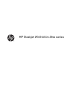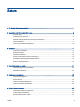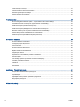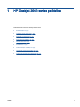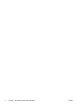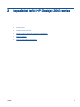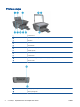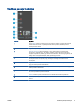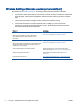User Guide
Wireless Settings (Bezvadu savienojuma iestatījumi)
Nospiediet pogu Bezvadu savienojums, lai ieslēgtu printera bezvadu savienojuma iespējas.
●
Ja printerim ir aktīvs savienojums ar bezvadu tīklu, bezvadu savienojuma indikators nepārtraukti
degs zilā krāsā. Tikmēr printera displejā būs redzama bezvadu savienojuma ikona un signālu
josla.
●
Ja bezvadu savienojums ir izslēgts, bezvadu savienojuma indikators nedeg.
●
Ja bezvadu savienojums ir iespējots (bezvadu radio ir ieslēgts) un jums nav bezvadu
savienojuma, bezvadu savienojuma indikators mirgos. Tikmēr displeja ekrānā būs redzams
bezvadu savienojuma stipruma indikators.
Kā var...? Instrukcijas
Izdrukāt tīkla konfigurācijas lapu.
Tīkla konfigurācijas lapā būs redzams tīkla statuss,
resursdatora nosaukums, tīkla nosaukums un cita
informācija.
Vienlaicīgi nospiediet printera vadības paneļa pogu Bezvadu
savienojums un pogu Sākt melnbaltu kopēšanu.
Izdrukāt bezvadu tīkla pārbaudes atskaiti.
Bezvadu tīkla pārbaudes atskaitē būs redzami bezvadu tīkla
statusa diagnostikas rezultāti, bezvadu signāla stiprums,
atrastie tīkli un cita informācija.
Vienlaicīgi nospiediet printera vadības paneļa pogu Bezvadu
savienojums un pogu Sākt melnbaltu kopēšanu.
Atjaunot tīkla iestatījumu noklusējuma vērtības. Vienlaicīgi nospiediet un 5 sekundes paturiet printera
vadības paneļa pogu Bezvadu savienojums un pogu Atcelt.
Ieslēgt vai izslēgt bezvadu sakarus. Nospiediet printera vadības paneļa pogu Bezvadu
savienojums.
Izveidojiet WPS savienojumu.
Wi-Fi aizsargātā iestatīšana (WPS – nepieciešams WPS
maršrutētājs) 48. lpp.
6 2. nodaļa. Iepazīstiet ierīci HP Deskjet 2540 series LVWW